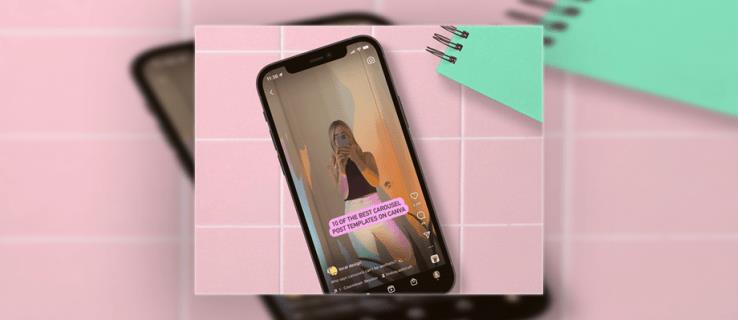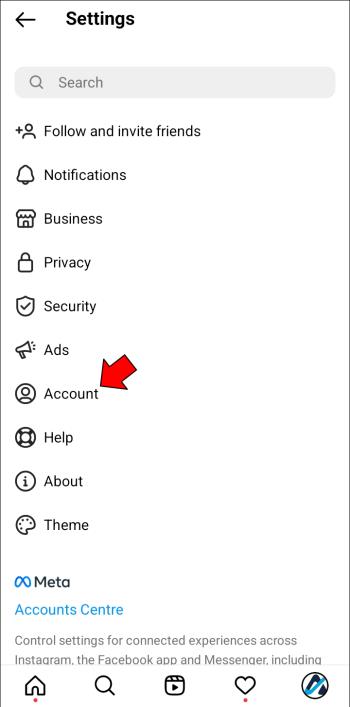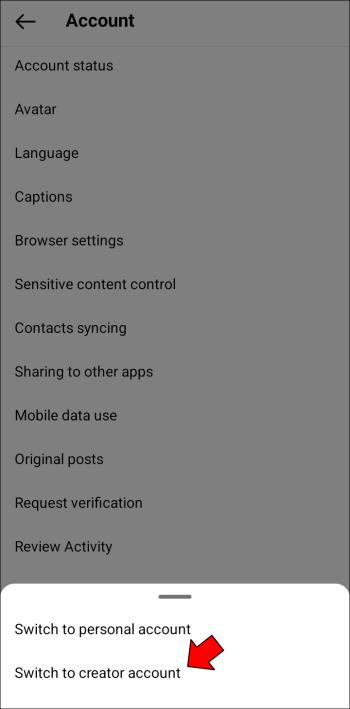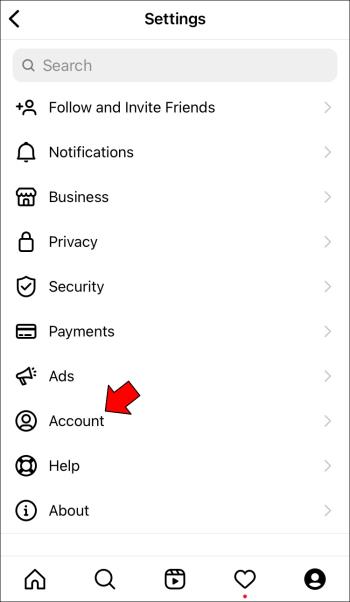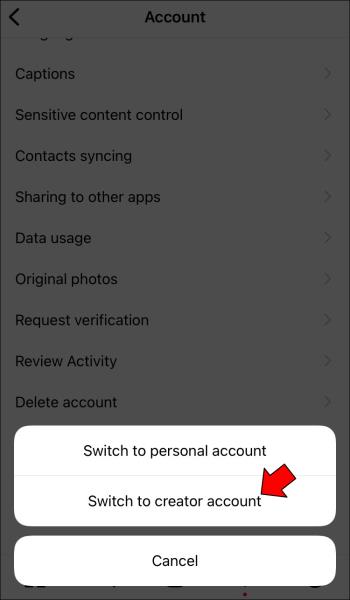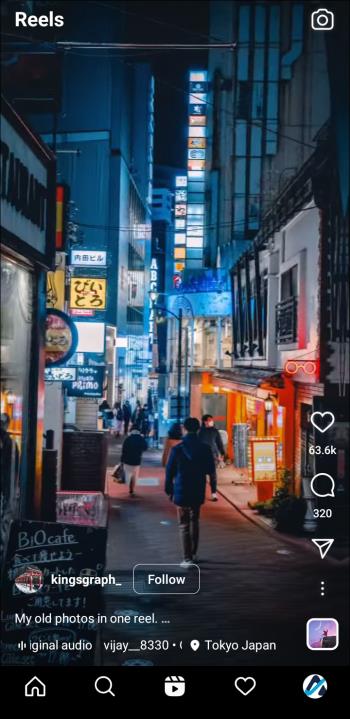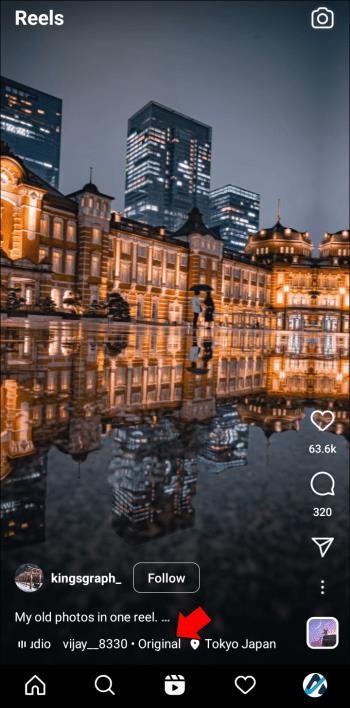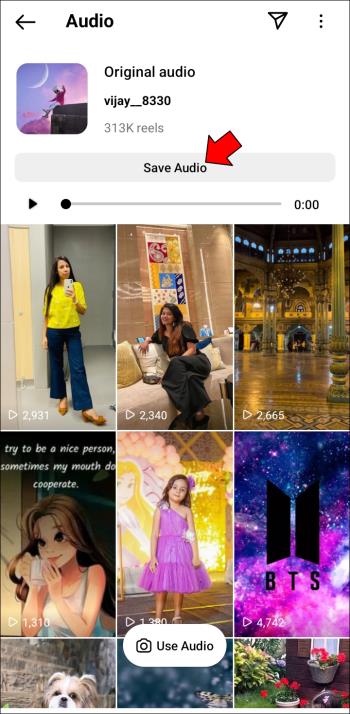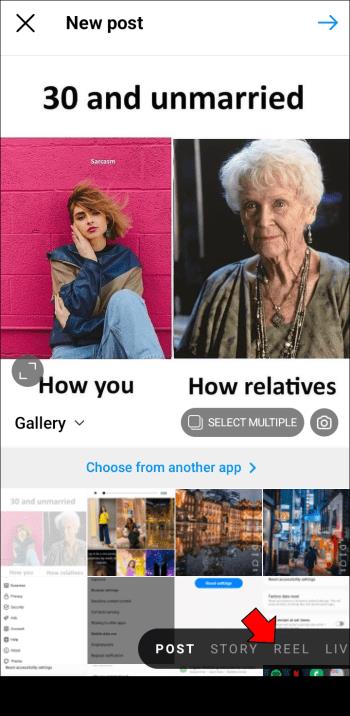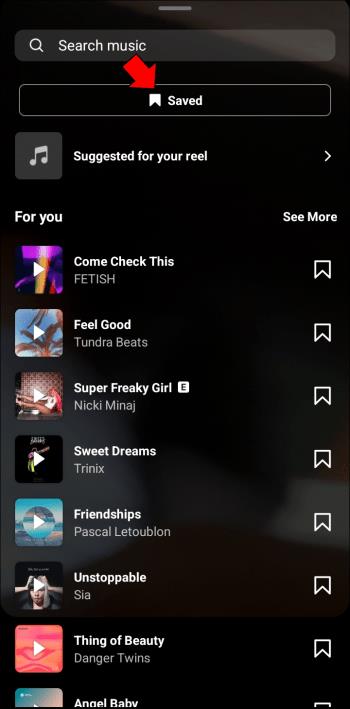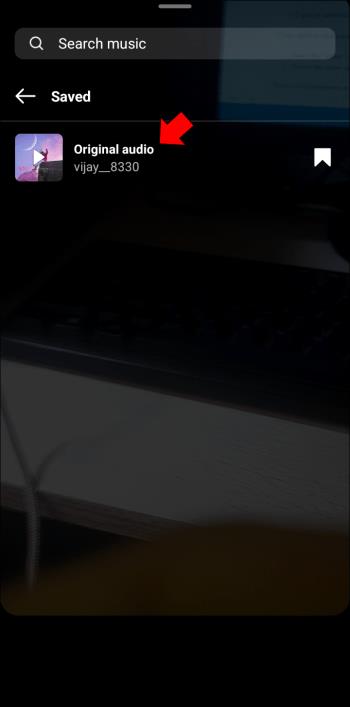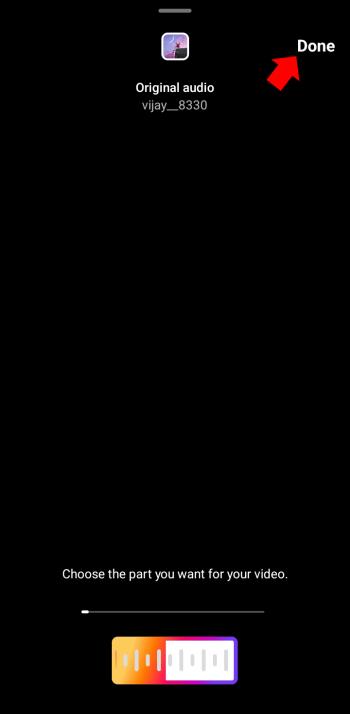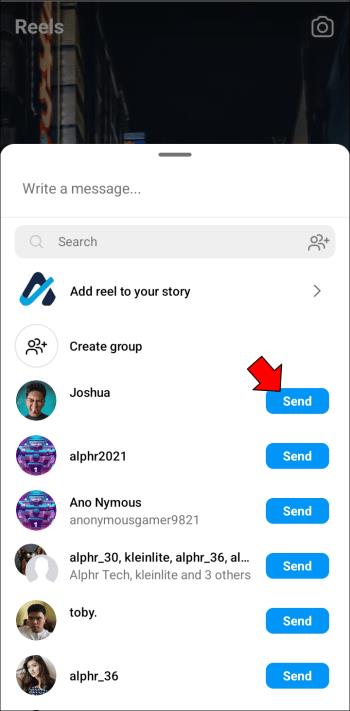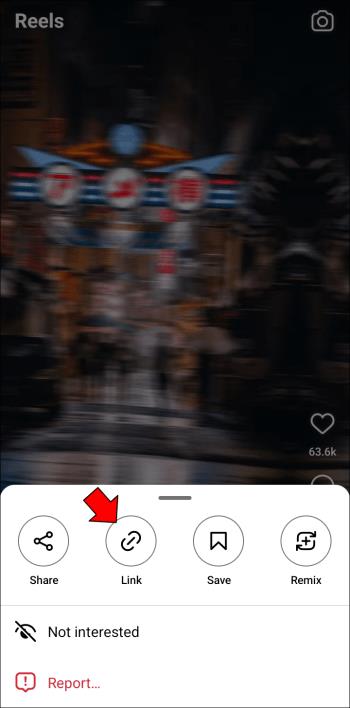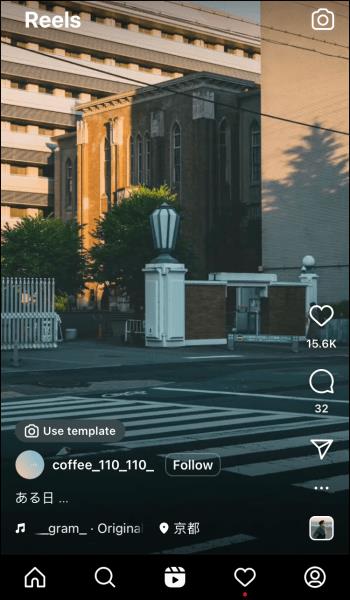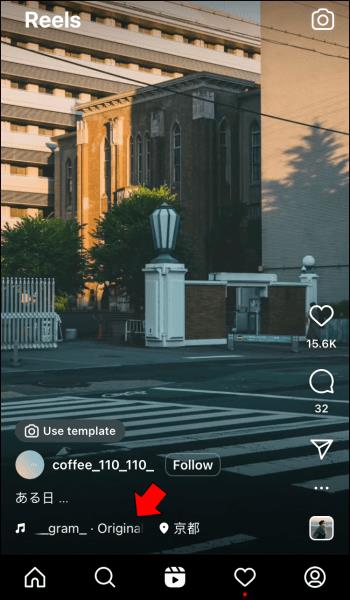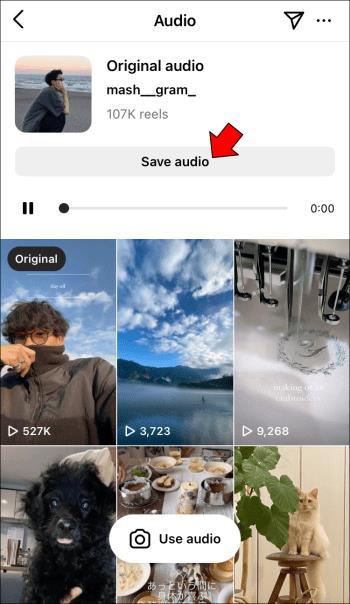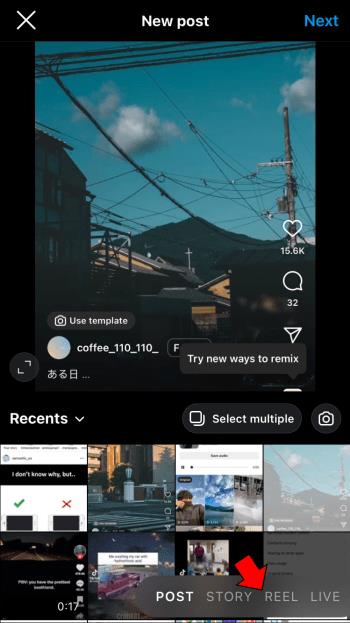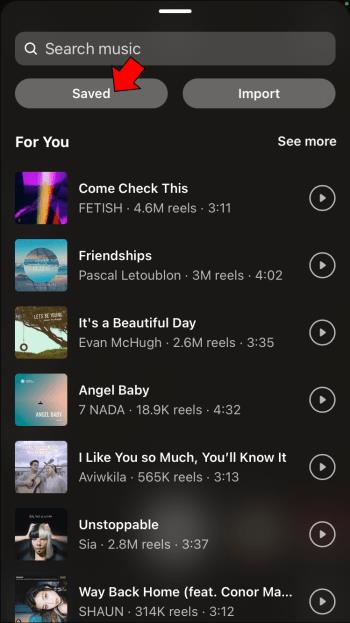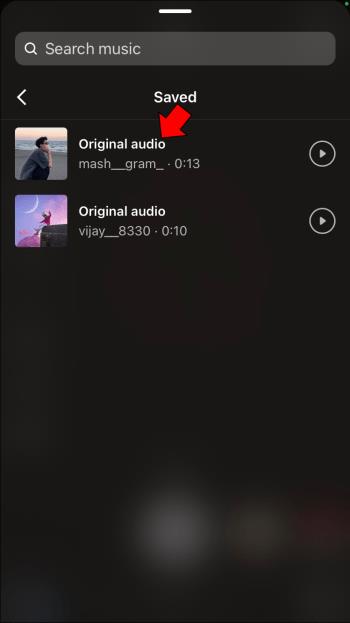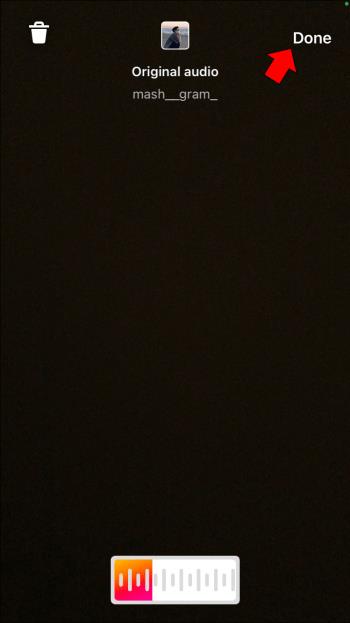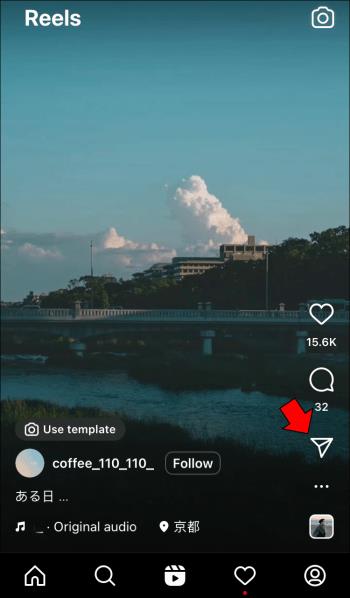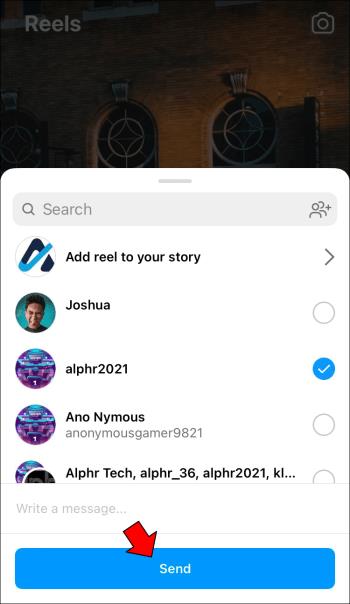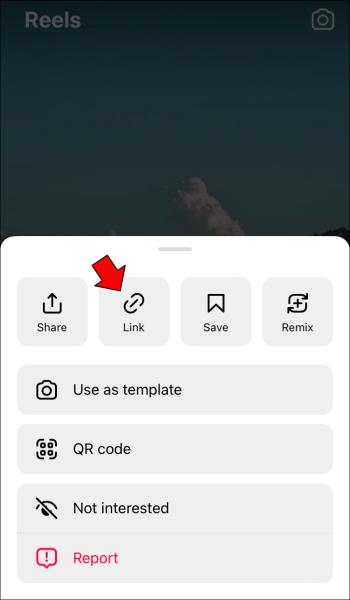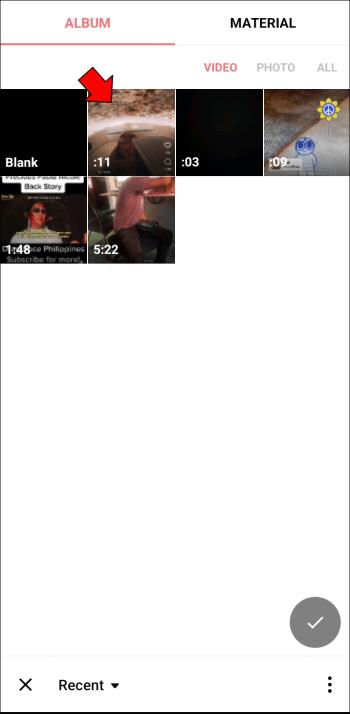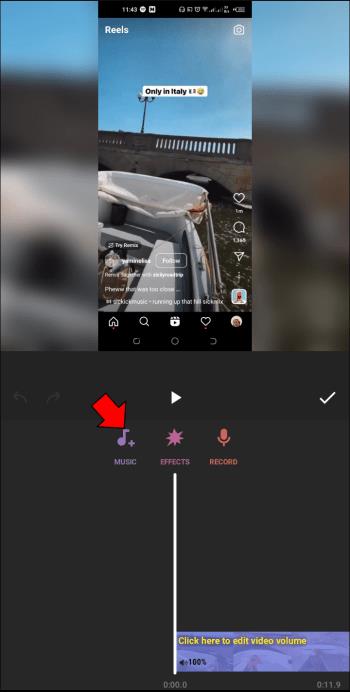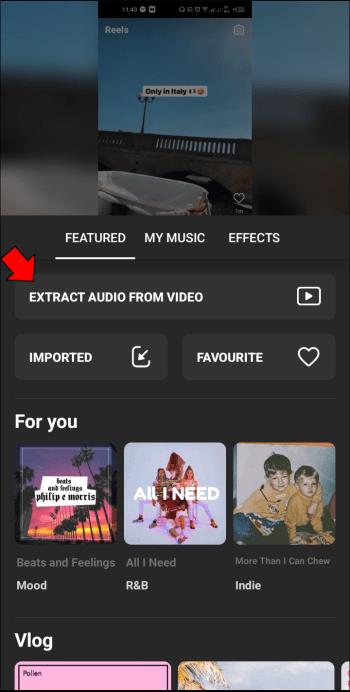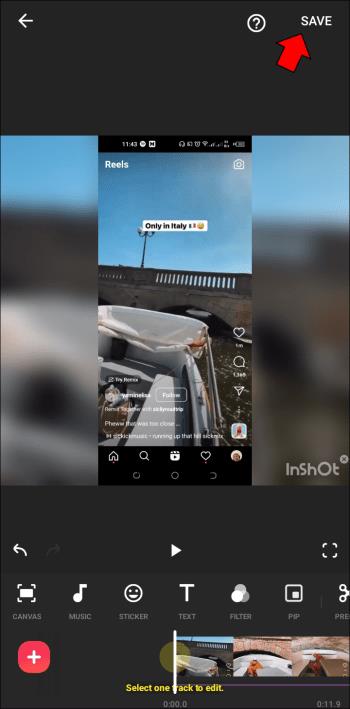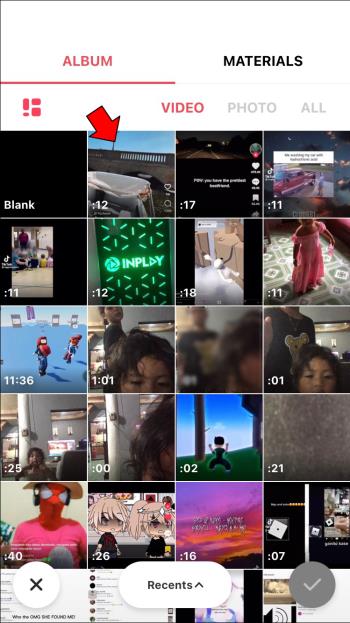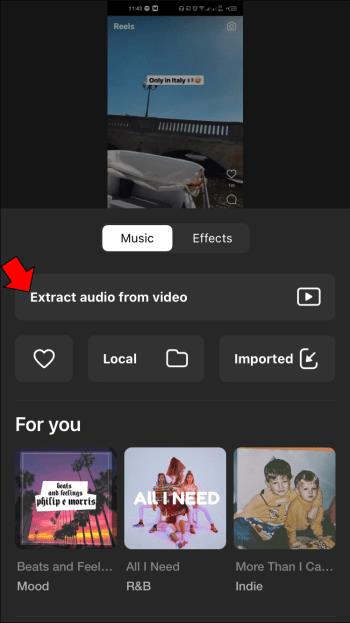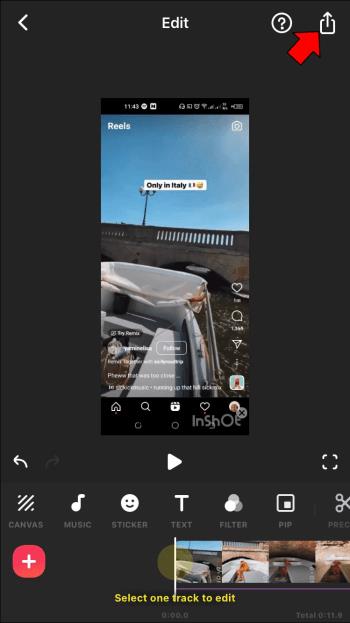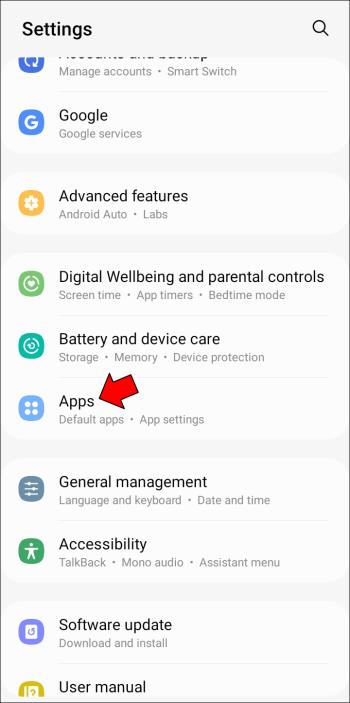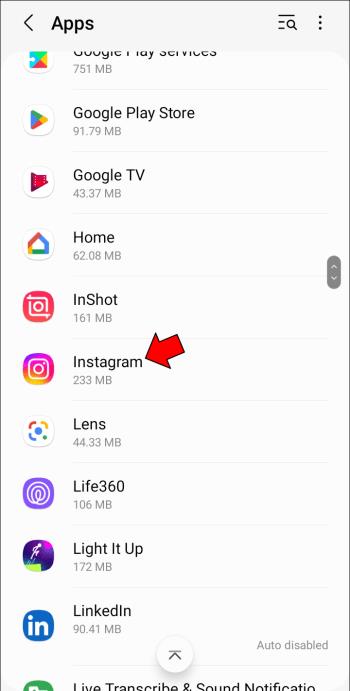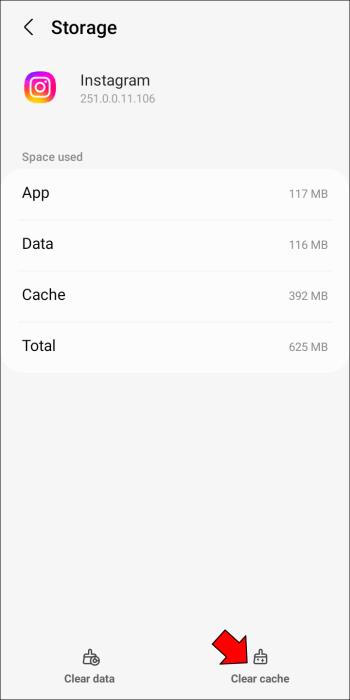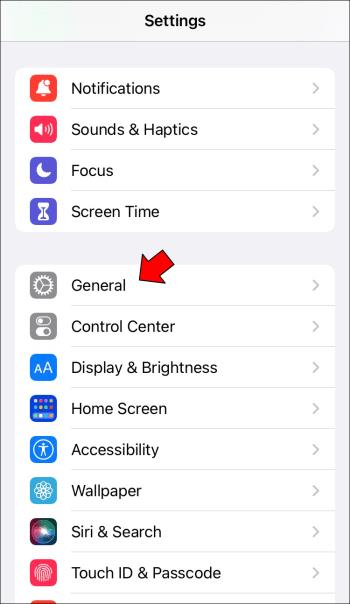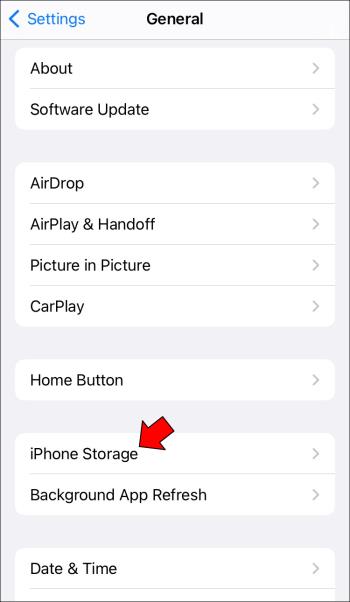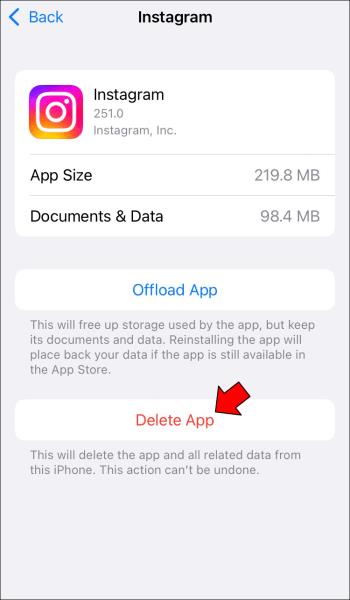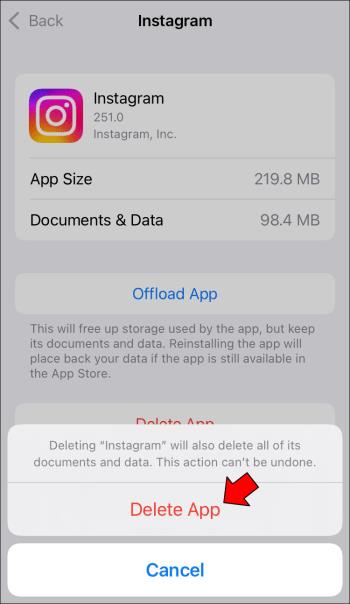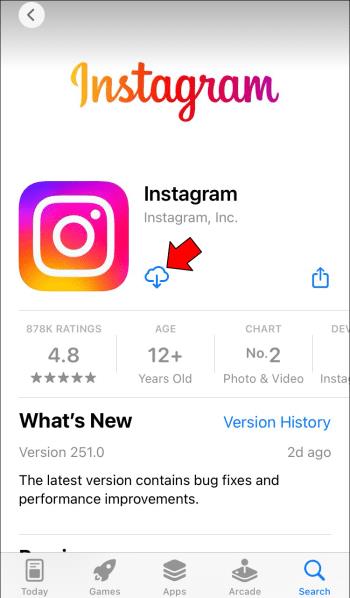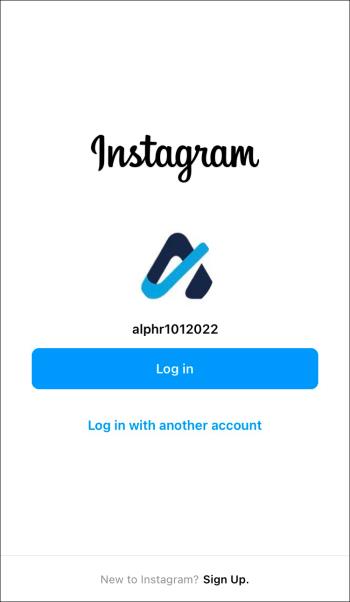Από την εισαγωγή του το 2020, το Reels έχει γίνει ένα από τα πιο ελκυστικά χαρακτηριστικά του Instagram. Αυτό το περιεχόμενο σύντομης μορφής είναι εύκολα εύπεπτο, ελκυστικό και μπορεί να φτάσει σε αμέτρητους χρήστες σε χρόνο μηδέν. Δεν είναι περίεργο που η πλατφόρμα άρχισε πρόσφατα να ενθαρρύνει τους δημιουργούς να επενδύσουν περισσότερο χρόνο και προσπάθεια για την παραγωγή βίντεο σε μέγεθος μπουκιάς.
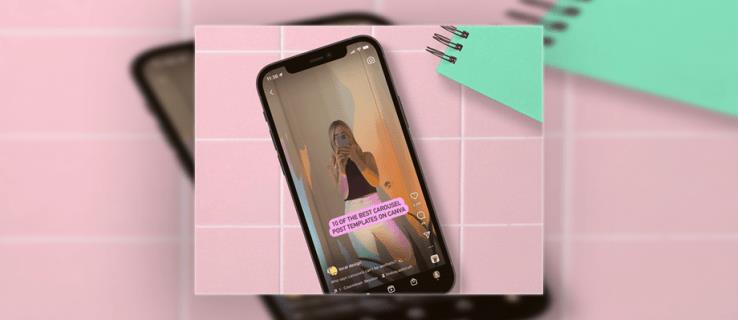
Δυστυχώς, οι επιλογές ήχου για το Reels δεν είναι διαθέσιμες σε όλους τους χρήστες. Πιο συγκεκριμένα, οι επαγγελματικοί λογαριασμοί έχουν δυσκολία πρόσβασης στην πλήρη επιλογή ήχου της εφαρμογής. Ακόμα κι αν μπορείτε να χρησιμοποιήσετε τη λειτουργία, ενδέχεται να μην λειτουργεί πάντα λόγω προσωρινών δυσλειτουργιών.
Θα καλύψουμε τους κύριους λόγους που οι δημιουργοί δυσκολεύονται να χρησιμοποιήσουν τη μουσική με τη λειτουργία Reels και θα εξετάσουμε τις πιο αποτελεσματικές λύσεις.
Χωρίς άλλη καθυστέρηση, ας βουτήξουμε.
Το Instagram Reels Δεν υπάρχει διαθέσιμη μουσική – Οι πιο συχνές αιτίες
Υπάρχουν μερικοί λόγοι για τους οποίους οι δημιουργοί του Instagram ενδέχεται να μην μπορούν να έχουν πρόσβαση στη μουσική για τα Reels τους.
Νόμοι περί πνευματικής ιδιοκτησίας
Οι επαγγελματικοί λογαριασμοί δεν έχουν πρόσβαση σε κομμάτια από καλλιτέχνες ηχογραφήσεων λόγω της νομοθεσίας περί πνευματικών δικαιωμάτων. Εάν ο σκοπός του λογαριασμού σας είναι η διαφήμιση και η πώληση προϊόντων και υπηρεσιών, η χρήση δημοφιλής μουσικής λογίζεται ως παραβίαση πνευματικών δικαιωμάτων. Αυτός ο περιορισμός επηρεάζει αρνητικά πολλές μικρές επιχειρήσεις που χρησιμοποιούν την πλατφόρμα ως κύριο κανάλι μάρκετινγκ.
Σφάλματα εφαρμογής
Το Instagram είναι μια από τις πιο ευρέως χρησιμοποιούμενες πλατφόρμες στην αγορά και κατά καιρούς συμβαίνουν προσωρινά σφάλματα. Συνήθως, επιλύονται γρήγορα και δεν θα χαλάσουν την εμπειρία χρήστη σας.
Η τοποθεσία σου
Οι ενημερώσεις του Instagram είναι σπάνια διαθέσιμες σε όλους τους χρήστες της εφαρμογής. Ανάλογα με την περιοχή σας, ενδέχεται να περιοριστείτε στη χρήση μόνο συγκεκριμένων λειτουργιών της εφαρμογής.
Πώς να διορθώσετε καρούλια Instagram χωρίς μουσική διαθέσιμη
Οι απλούστεροι τρόποι πρόσβασης στα ηχητικά εφέ του Instagram περιλαμβάνουν την αλλαγή του τύπου του λογαριασμού σας, την αποθήκευση του ήχου άλλων χρηστών και τη χρήση της εφαρμογής InShot.
Αλλαγή λογαριασμών
Εάν διαθέτετε επαγγελματικό λογαριασμό, μπορεί να πιστεύετε ότι η πρόσβαση στον μουσικό κατάλογο και τα ηχητικά εφέ της πλατφόρμας είναι αδύνατη. Δεν είναι όμως έτσι. Το μόνο που έχετε να κάνετε είναι να αλλάξετε τον τύπο του λογαριασμού σας και μπορείτε να χρησιμοποιήσετε ήχους για να μεταφέρετε τους κυλίνδρους σας στο επόμενο επίπεδο.
Εάν έχετε εγκαταστήσει την εφαρμογή σε smartphone Android, ορίστε τι πρέπει να κάνετε:
- Μεταβείτε στις "Ρυθμίσεις" και επιλέξτε "Λογαριασμός" .
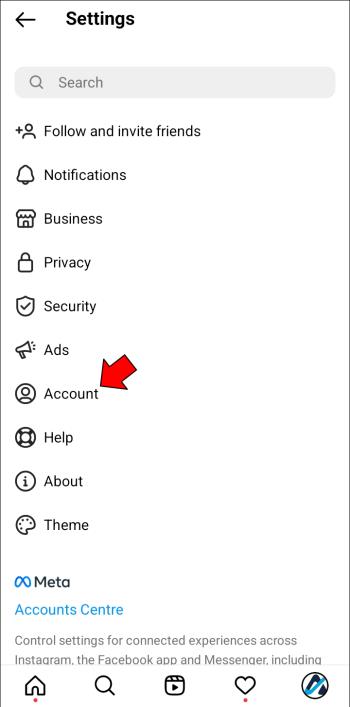
- Επιλέξτε «Εναλλαγή τύπου λογαριασμού» και πατήστε «Εναλλαγή σε λογαριασμό δημιουργού».
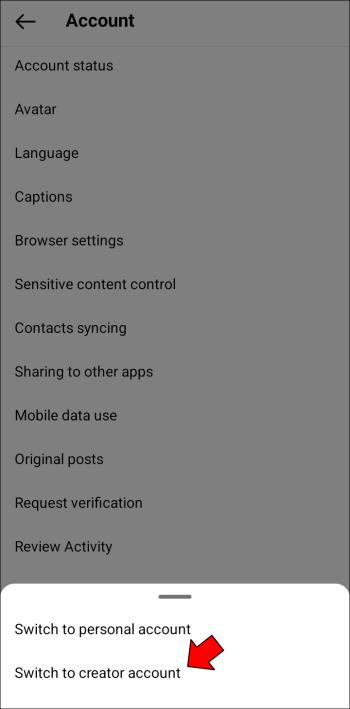
Θα αποκτήσετε πρόσβαση στις εκτενείς επιλογές ήχου της πλατφόρμας αλλάζοντας τον εταιρικό λογαριασμό σας σε προφίλ δημιουργού. Μην ανησυχείς. θα μπορείτε ακόμα να βλέπετε τις μετρήσεις σας.
Οι χρήστες iPhone μπορούν επίσης να προσαρμόσουν τον τύπο του λογαριασμού τους με μερικά απλά κλικ.
- Πατήστε «Ρυθμίσεις» και επιλέξτε «Λογαριασμός» από τη λίστα επιλογών.
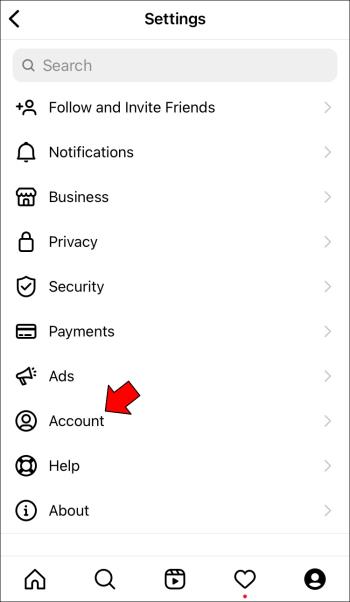
- Πατήστε «Εναλλαγή τύπου λογαριασμού» και επιλέξτε «Μετάβαση σε λογαριασμό δημιουργού».
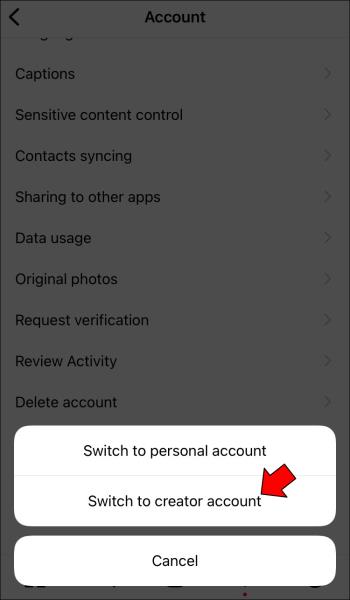
Να ελέγχετε πάντα τον τύπο λογαριασμού που έχετε επιλέξει. Με ένα προφίλ δημιουργού, μπορείτε να έχετε πρόσβαση στις μετρήσεις της επιχείρησής σας χωρίς δυσκολία. Αλλά αν επιλέξετε κατά λάθος έναν προσωπικό λογαριασμό, η εφαρμογή θα επανεκκινήσει τις μετρήσεις σας.
Λάβετε υπόψη ότι ορισμένοι χρήστες έχουν αναφέρει προβλήματα όταν προσπαθούν να προσθέσουν μουσική στους κυλίνδρους τους στους λογαριασμούς δημιουργών τους. Σε τέτοιες περιπτώσεις, μπορείτε να δοκιμάσετε να διαγράψετε την εφαρμογή. Μετά την επανεγκατάσταση της πιο πρόσφατης έκδοσης, θα πρέπει να λειτουργεί χωρίς προβλήματα.
Εναλλακτικά, συνδεθείτε στην εφαρμογή από διαφορετική κινητή συσκευή.
Ωστόσο, εάν καμία από τις παραπάνω λύσεις δεν λειτουργεί, μπορείτε να προχωρήσετε σε διαφορετική μέθοδο.
Αποθήκευση ήχου άλλων χρηστών
Όταν μεταβαίνετε σε έναν λογαριασμό δημιουργού, μπορείτε να αποθηκεύσετε τον ήχο που έχει μεταφορτωθεί από άλλους χρήστες και να τον προσθέσετε στους κυλίνδρους σας.
Εάν διαθέτετε συσκευή Android, ακολουθήστε τις παρακάτω οδηγίες:
- Μεταβείτε στη σελίδα Εξερεύνηση και ξεκινήστε να περνάτε από τους τροχούς.
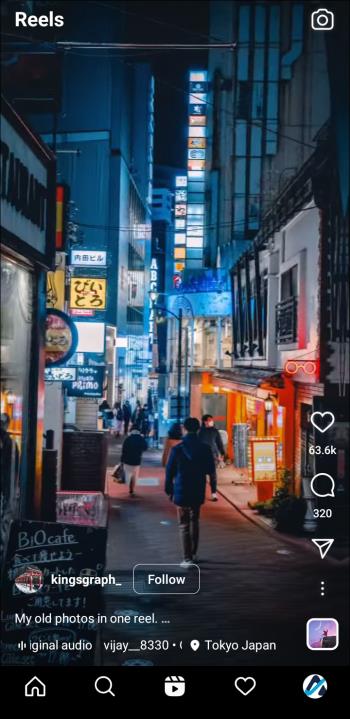
- Όταν ακούσετε έναν ήχο που σας αρέσει, πατήστε το όνομα του κομματιού κάτω από τη λαβή του δημιουργού.
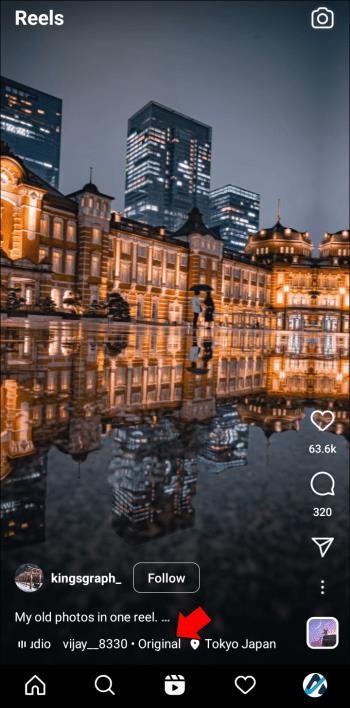
- Επιλέξτε την επιλογή «Αποθήκευση ήχου» .
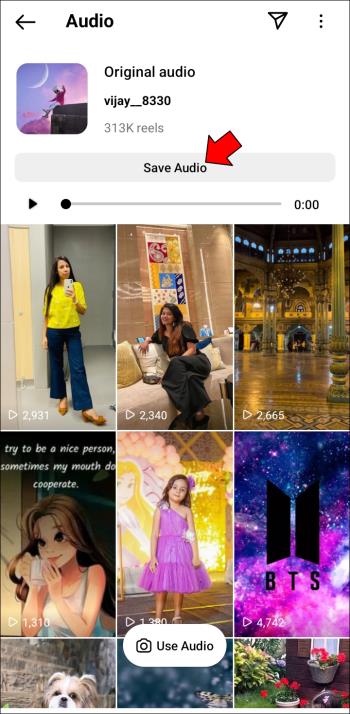
Αφού αποθηκεύσετε το κομμάτι, ήρθε η ώρα να το προσθέσετε στη δημιουργία σας.
- Πατήστε το εικονίδιο "Προσθήκη" σε σχήμα συν και επιλέξτε "Κύλινδρος".
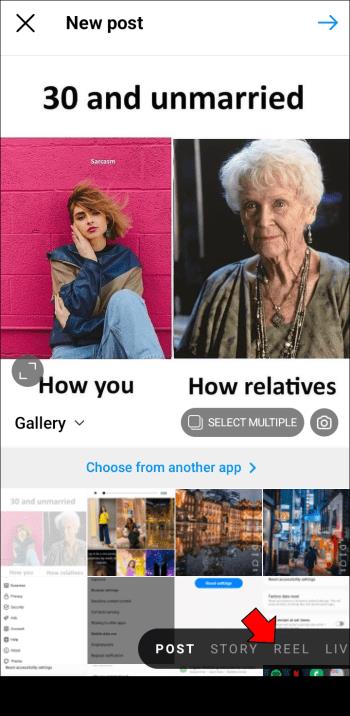
- Πατήστε «Μουσική σημείωση» και πατήστε «Αποθηκευμένο».
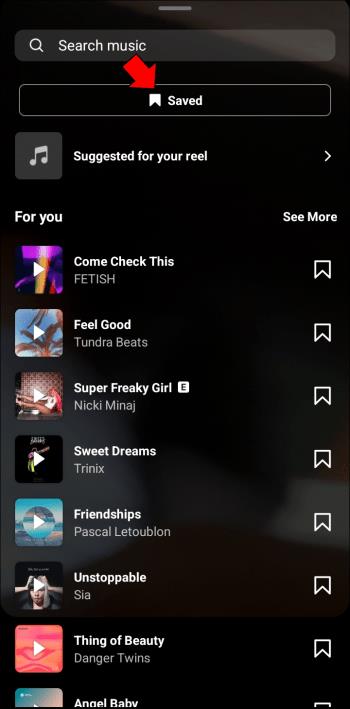
- Βρείτε τον ήχο που θέλετε να χρησιμοποιήσετε και πατήστε για να τον προσθέσετε στο Reel σας.
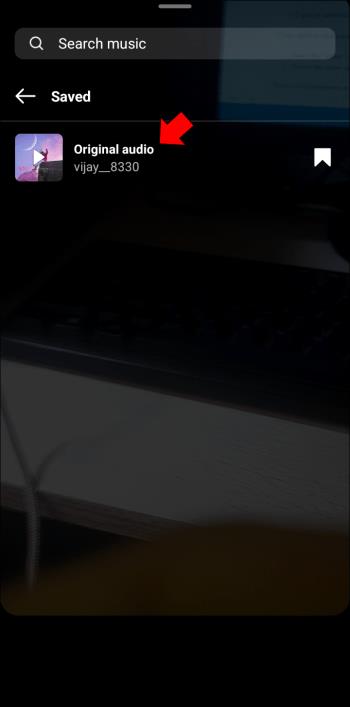
- Εάν είστε ικανοποιημένοι με την επιλογή σας, κάντε κλικ στο κουμπί "Τέλος" .
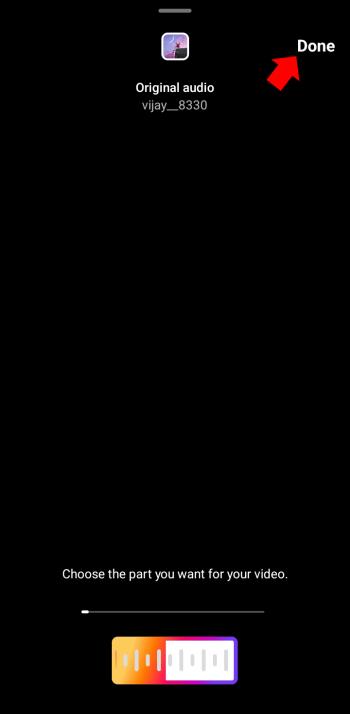
Εάν θέλετε να μοιραστείτε ένα αποθηκευμένο κομμάτι με φίλους και συναδέλφους δημιουργούς, τα παρακάτω βήματα θα σας βοηθήσουν να το κάνετε:
- Επιλέξτε το εικονίδιο «Κοινή χρήση» και πατήστε «Αποστολή» δίπλα στο όνομα του παραλήπτη.
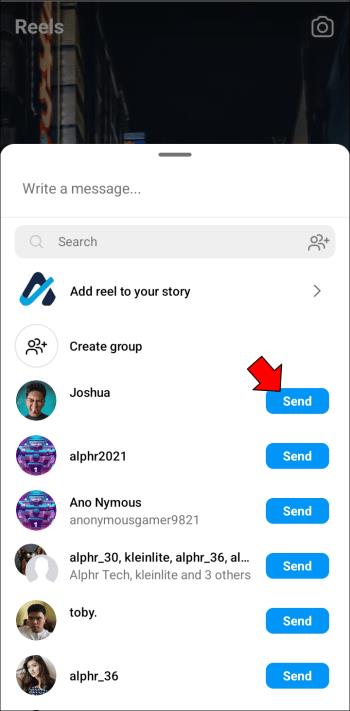
- Επιλέξτε το εικονίδιο με τις τρεις κουκκίδες και πατήστε «Αντιγραφή συνδέσμου» για να μοιραστείτε τον ήχο μέσω άλλης εφαρμογής.
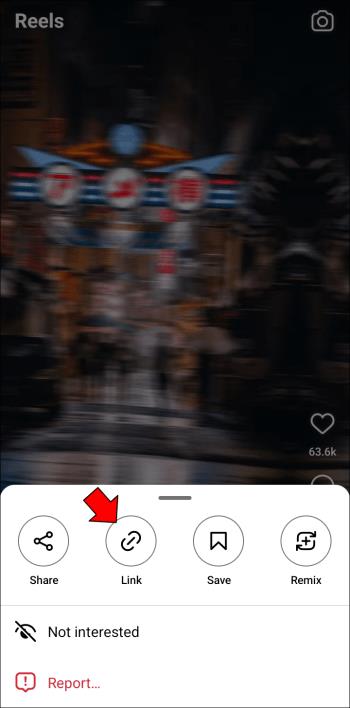
Όσοι χρησιμοποιούν το Instagram σε μια συσκευή iOS μπορούν επίσης να αποθηκεύσουν ήχους που έχουν ανέβει από άλλους δημιουργούς.
- Ανοίξτε τη σελίδα Εξερεύνηση και αρχίστε να παρακολουθείτε το Reels.
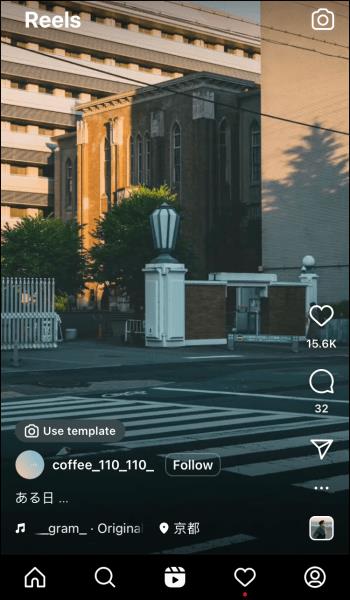
- Όταν βρείτε ένα κομμάτι ή ένα ηχητικό εφέ που σας αρέσει, πατήστε το όνομά του κάτω από τη λαβή του δημιουργού.
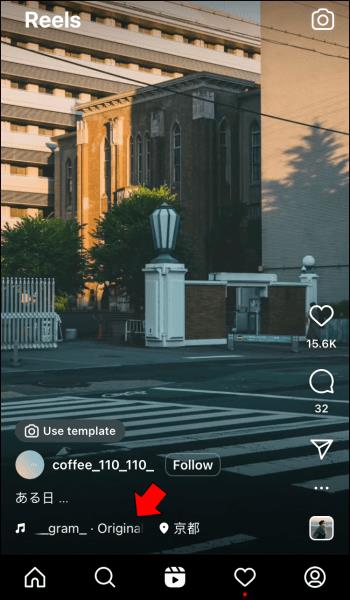
- Πατήστε "Αποθήκευση ήχου" για να αποθηκεύσετε τον ήχο στην εφαρμογή σας.
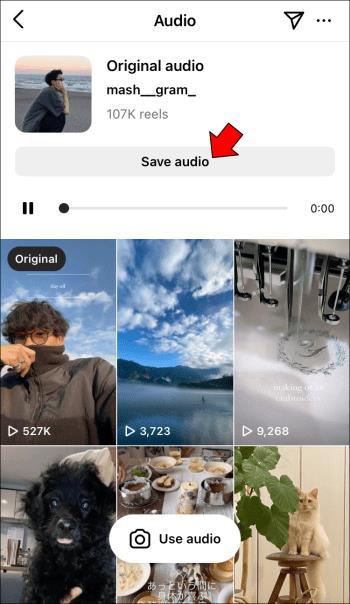
Δείτε πώς μπορείτε να συμπεριλάβετε το αποθηκευμένο κομμάτι στον τροχό σας.
- Πατήστε "Προσθήκη" και επιλέξτε την επιλογή "Κύλινδρος" .
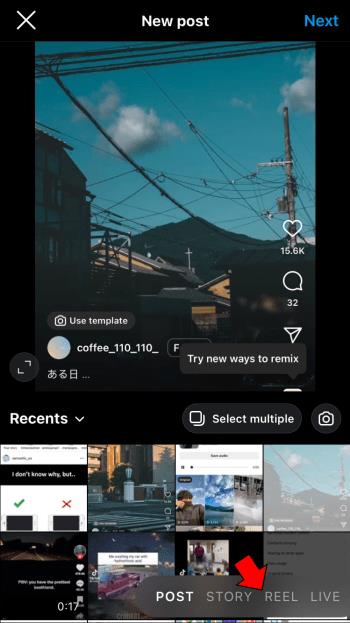
- Επιλέξτε "Μουσική σημείωση" και πατήστε "Αποθηκευμένο".
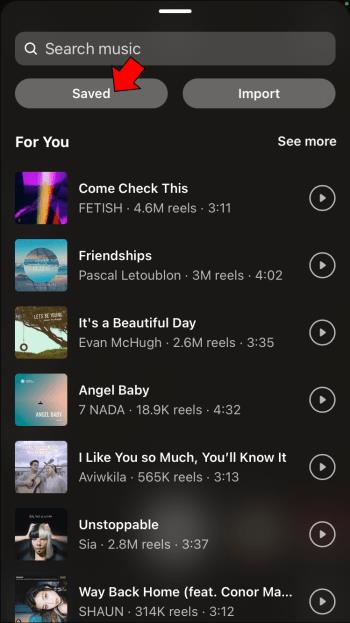
- Όταν εντοπίσετε το κομμάτι που θέλετε να χρησιμοποιήσετε, πατήστε για να το επιλέξετε.
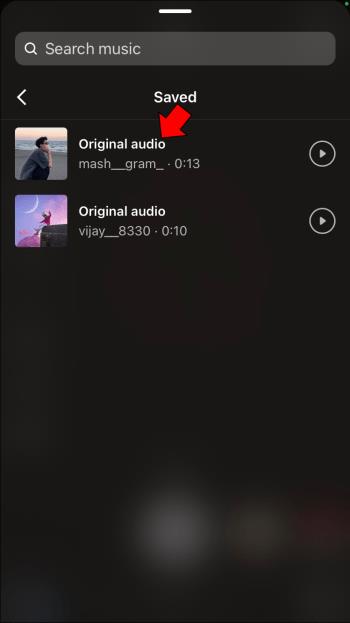
- Πατήστε «Τέλος » για να επιβεβαιώσετε την απόφασή σας και να αποθηκεύσετε τις αλλαγές.
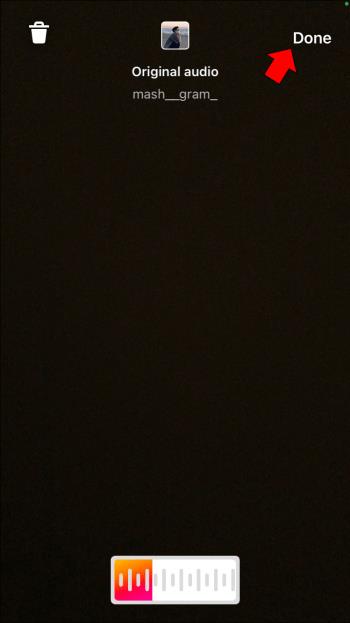
Οι χρήστες iOS μπορούν να μοιράζονται αποθηκευμένα κομμάτια με άλλους δημιουργούς.
- Πατήστε το εικονίδιο "Κοινή χρήση" και μεταβείτε στο όνομα του παραλήπτη.
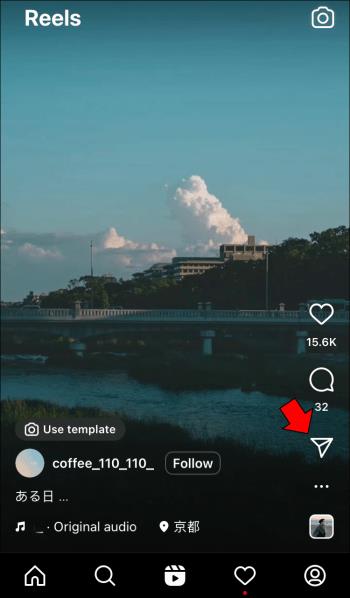
- Πατήστε «Αποστολή» δίπλα στη λαβή τους.
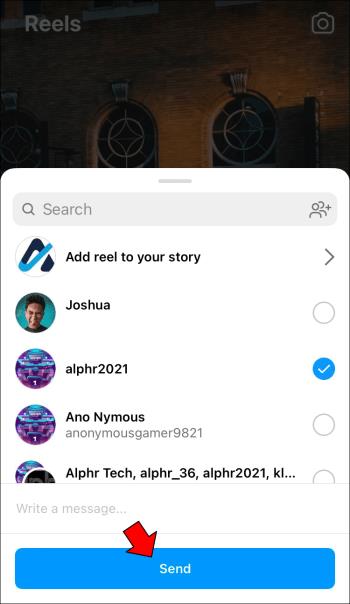
- Επιλέξτε το εικονίδιο με τις τρεις κουκκίδες και πατήστε "Αντιγραφή συνδέσμου" για να μοιραστείτε το κομμάτι σε διαφορετική εφαρμογή.
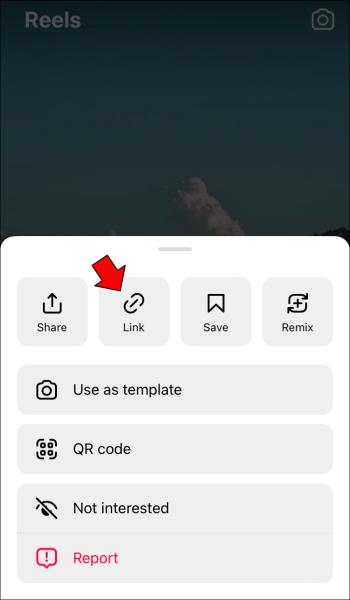
Χρησιμοποιώντας την εφαρμογή InShot
Ένας άλλος τρόπος επίλυσης προβλημάτων ήχου για τη λειτουργία Reels είναι η χρήση της εφαρμογής InShot. Επιτρέπει στους χρήστες να εξάγουν ήχο από την εγγραφή οθόνης και να τον προσθέτουν στους κυλίνδρους τους.
Δείτε πώς μπορείτε να χρησιμοποιήσετε την εφαρμογή σε μια συσκευή Android.
- Εγγράψτε στην οθόνη έναν κύλινδρο με ένα κομμάτι που σας αρέσει. Ανεβάστε τις φωτογραφίες και τα βίντεό σας στην εφαρμογή και τακτοποιήστε τα ώστε να δημιουργήσουν ένα Καρούλι.
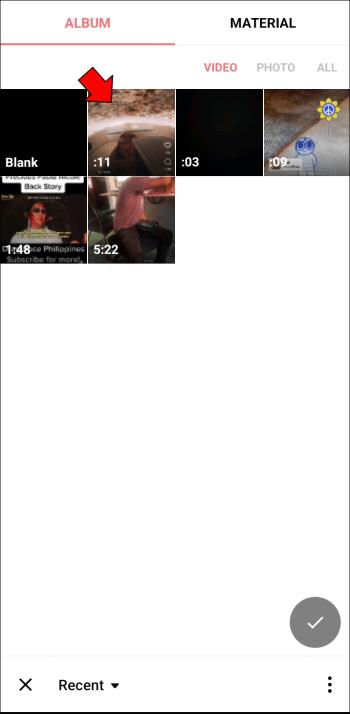
- Πατήστε την επιλογή «Προσθήκη μουσικής» .
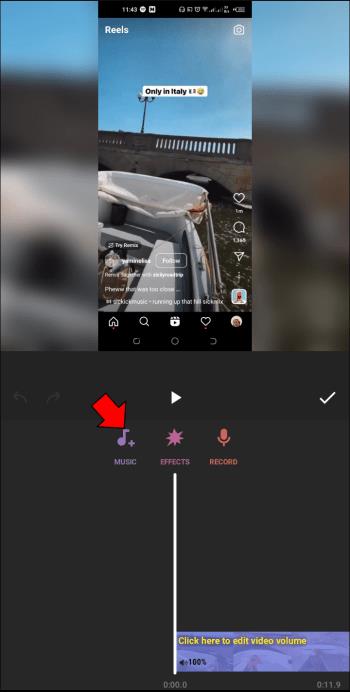
- Πατήστε «Κομμάτια» και επιλέξτε «Εξαγωγή από βίντεο».
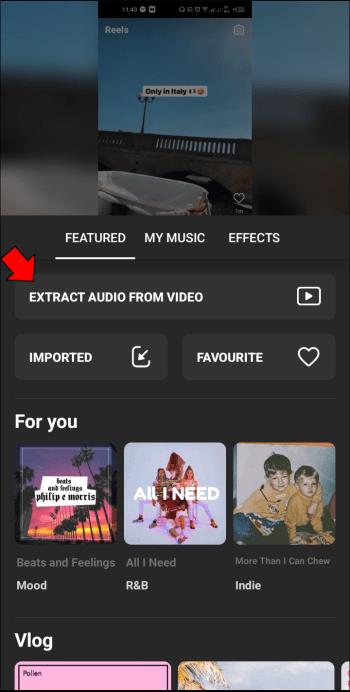
- Επιλέξτε το κατάλληλο αρχείο και προσαρμόστε τον ήχο ώστε να ταιριάζει στο Καρούλι σας.
- Κατεβάστε τη δημιουργία σας και δημοσιεύστε τη στον λογαριασμό σας στο Instagram.
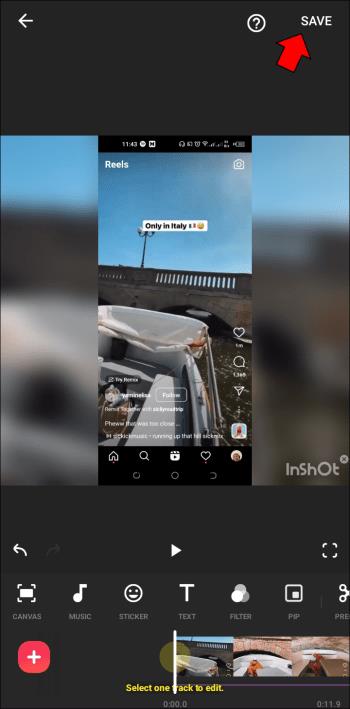
Η εφαρμογή InShot είναι συμβατή και με smartphone iOS.
- Εισαγάγετε φωτογραφίες και κλιπ στην εφαρμογή και οργανώστε εκ νέου τα αρχεία για να δημιουργήσετε ένα Καρούλι.
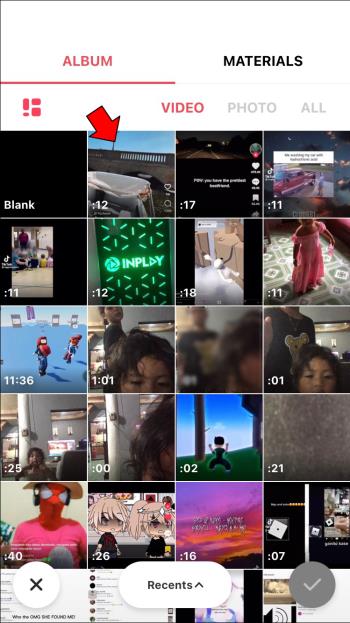
- Επιλέξτε «Προσθήκη μουσικής» και πατήστε «Μουσική».

- Επιλέξτε «Εξαγωγή από βίντεο» και πατήστε το κατάλληλο αρχείο.
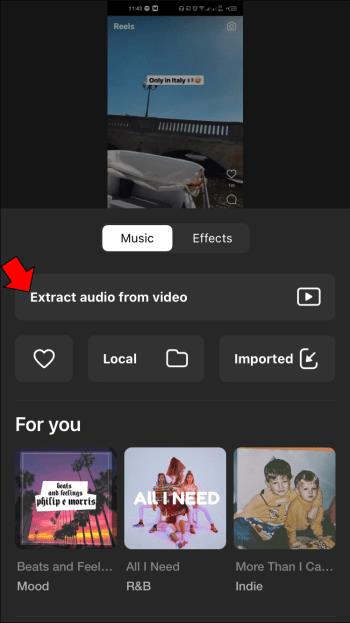
- Αφού προσαρμόσετε το Reel σας, κατεβάστε το στο τηλέφωνό σας και ανεβάστε το στο Instagram.
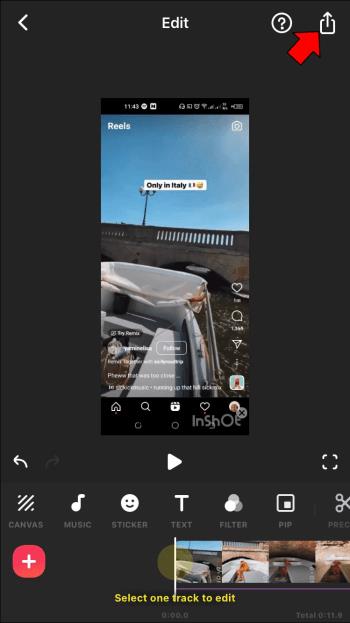
Instagram Reels Δεν υπάρχει διαθέσιμη μουσική – Πρόσθετες διορθώσεις
Εάν μια προσωρινή δυσλειτουργία διαταράσσει τις λειτουργίες της εφαρμογής, ενδέχεται να μην χρειαστεί να προσθέσετε ήχο μέσω διαφορετικής εφαρμογής. Μερικές φορές, η εκκαθάριση των δεδομένων Instagram και της προσωρινής μνήμης είναι αρκετή για να επιλύσει το πρόβλημα.
Δείτε τι πρέπει να κάνουν οι χρήστες Android:
- Πατήστε «Ρυθμίσεις» και επιλέξτε «Εφαρμογές» από τη λίστα επιλογών.
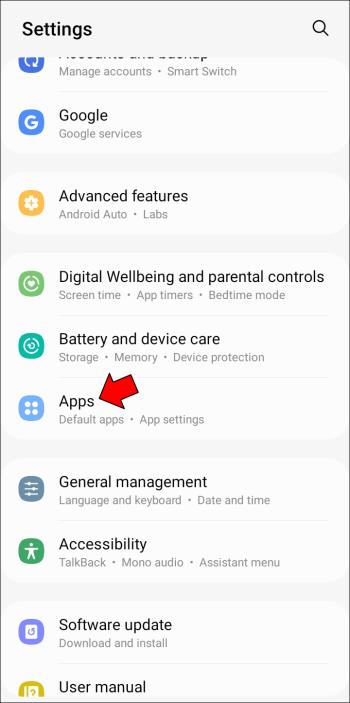
- Πατήστε «Άλλες εφαρμογές» και επιλέξτε «Instagram».
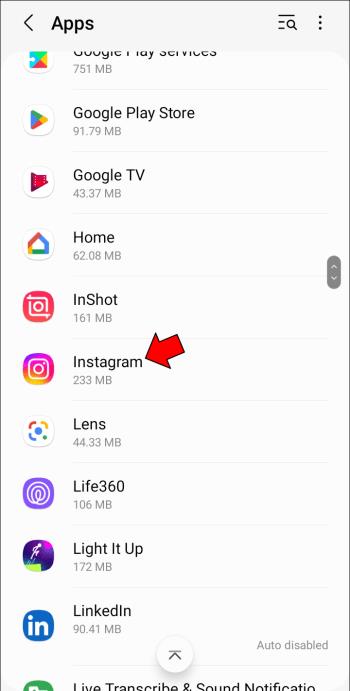
- Επιλέξτε "Εκκαθάριση προσωρινής μνήμης".
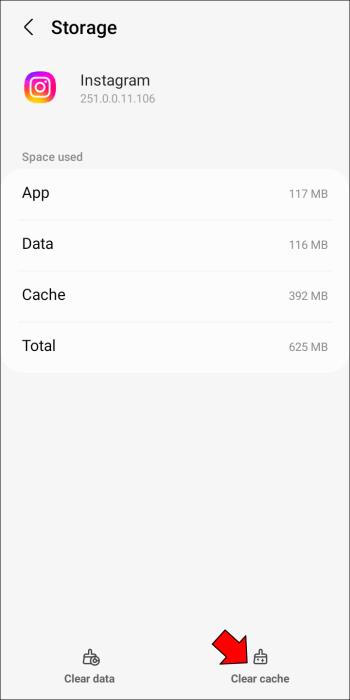
Περιμένετε έως ότου η επιλογή γίνει γκρι πριν βγείτε από τις "Ρυθμίσεις".
Δυστυχώς, δεν υπάρχει άμεσος τρόπος εκκαθάρισης της προσωρινής μνήμης του Instagram σε ένα iPhone. Θα πρέπει είτε να διαγράψετε και να εγκαταστήσετε ξανά την εφαρμογή είτε να χρησιμοποιήσετε ένα πρόγραμμα τρίτου κατασκευαστή.
Για να επανεγκαταστήσετε την εφαρμογή, ακολουθήστε τις παρακάτω οδηγίες:
- Ανοίξτε το "Setting" και πατήστε "General".
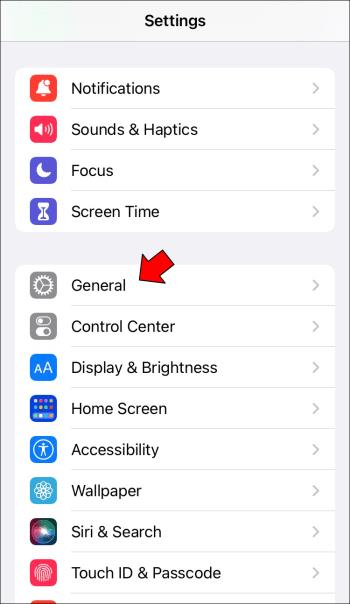
- Επιλέξτε "iPhone Storage" και μετακινηθείτε στο κάτω μέρος της οθόνης.
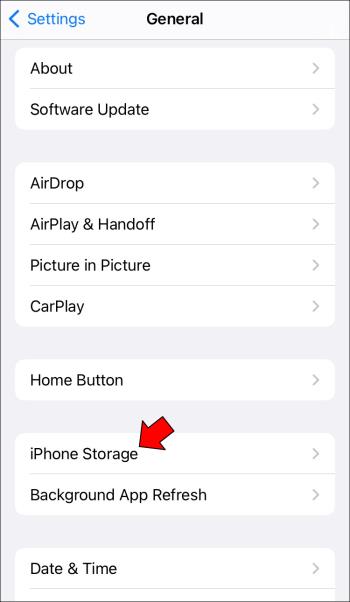
- Πατήστε την επιλογή «Instagram» και επιλέξτε «Διαγραφή εφαρμογής».
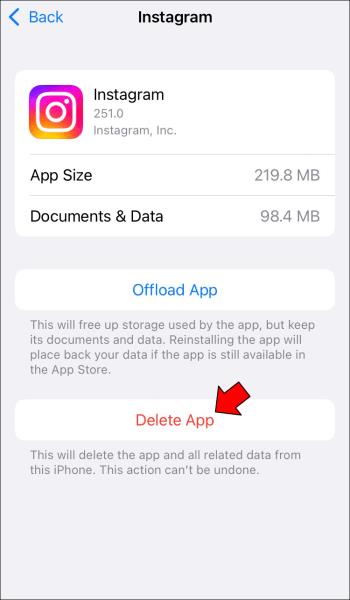
- Επιβεβαιώστε την απόφασή σας.
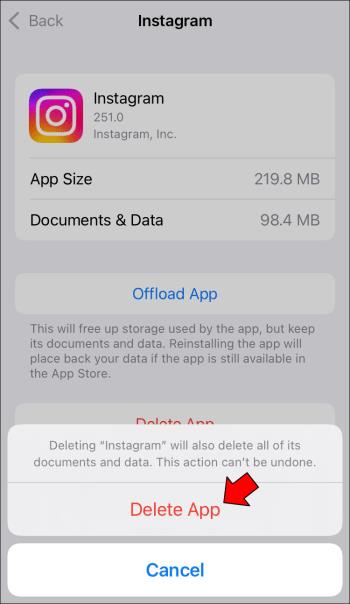
- Μεταβείτε στο App Store και εγκαταστήστε ξανά την εφαρμογή.
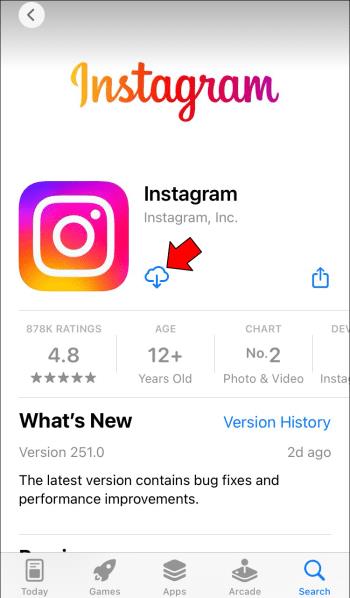
- Συνδεθείτε με τα διαπιστευτήρια του λογαριασμού σας.
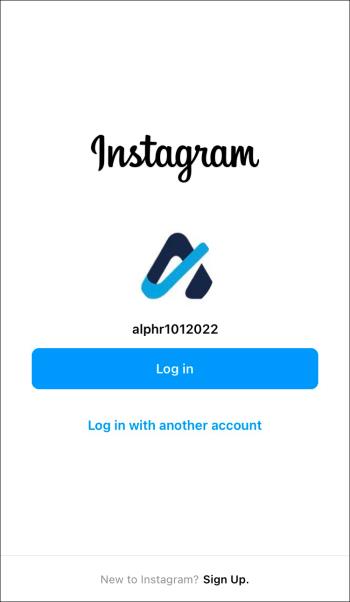
Εάν δεν θέλετε να διαγράψετε την εφαρμογή, αλλά θέλετε να σκουπίσετε την προσωρινή μνήμη της, ίσως έχετε σκεφτεί να χρησιμοποιήσετε μια εφαρμογή τρίτου μέρους. Προγράμματα όπως το iMyFone UMate Pro είναι εύκολα στη χρήση και μπορεί να σας βοηθήσουν να αποκτήσετε πρόσβαση στην επιλογή ήχου της πλατφόρμας χωρίς να εγκαταστήσετε ξανά την εφαρμογή. Ωστόσο, πολλοί χρήστες είναι επιφυλακτικοί με τις υπηρεσίες τρίτων και τηρούν τις παραπάνω μεθόδους για την προστασία του απορρήτου και των δεδομένων τους.
Αφήστε τη μουσική να παίξει στους κυλίνδρους του Instagram
Είτε τραβάτε βίντεο με φίλους είτε δημιουργείτε περιεχόμενο για την επιχείρησή σας, ο ήχος μπορεί να σας βοηθήσει να βελτιώσετε την ποιότητα των Ρολών σας. Δυστυχώς, οι επαγγελματικοί λογαριασμοί δεν έχουν πρόσβαση σε μοντέρνα κομμάτια που προστατεύονται από πνευματικά δικαιώματα, περιορίζοντας τις επιλογές ήχου τους.
Αυτό δεν θα πρέπει να σας εμποδίσει να προσθέσετε ήχο στα βίντεό σας σε μέγεθος μπουκιάς. Μπορείτε να επιλύσετε το πρόβλημα μεταβαίνοντας σε λογαριασμό δημιουργού, αποθηκεύοντας κομμάτια από άλλους χρήστες ή εξάγοντας ήχο από εγγραφές οθόνης. Πριν προσαρμόσετε τον τύπο του προφίλ σας, δοκιμάστε να διαγράψετε την προσωρινή μνήμη της εφαρμογής. Η απλούστερη λύση είναι συχνά η σωστή.
Αντιμετωπίσατε πρόβλημα να συμπεριλάβετε ήχο στους κυλίνδρους σας; Ποια από τις παραπάνω μεθόδους σας βοήθησε να το επιλύσετε; Ενημερώστε μας στην παρακάτω ενότητα σχολίων.